方法一:
1、出现“防火墙无法更改某些设置,错误代码0x80074200”的提示,其实是在表示电脑防火墙设置出现问题,需要手动修改服务策略的意思。
方法二:
1、按下键盘上的“windows+R”,打开运行框;
2、在“运行”对话框内输入“services.msc”,然后点击“确定”;
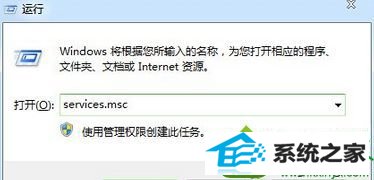
3、进入“服务策略”设置面板,在右侧“服务本地”里面找到“windows firewall”选项,也就是“电脑防火墙”设置选项;
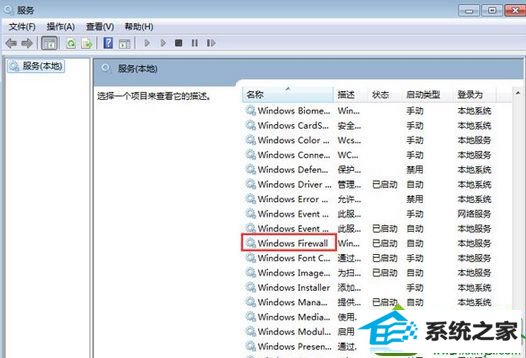
5、找到“windows firewall”选项后,双击鼠标左键,打开选项设置按钮,然后将“常规”里面的“启动类型”由“禁用”修改为“手动”;
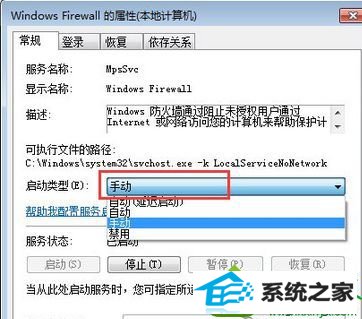
6、将“启动类型”里面的“禁用”修改为“手动”后,重新尝试打开防火墙,不会在出现“防火墙无法更改某些设置,错误代码0x80074200”的提示,防火墙被成功打开。
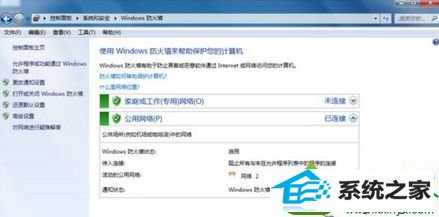
以上就是win10无法更改防火墙设置提示系统报错“0x80074200”的解决方法,通过以上设置后,防火墙设置就可以正常更改了。
本站发布的系统与软件仅为个人学习测试使用,不得用于任何商业用途,否则后果自负,请支持购买微软正版软件!
Copyright @ 2022 萝卜家园版权所有